Como criar um perfil de conexão rápida
Você pode ter um perfil rápido se conectar para transferir arquivos entre duas pastas do PC, servidor FTP e pasta do PC, ou dois servidores FTP.
Clique em Arquivo >> novo perfil de conexão. Escolha o tipo de perfil de conexão como Quick Connect perfil. o tipo de transferência pode ser entre duas pastas do PC, pasta de PC e o servidor FTP, ou entre dois servidores FTP. Para a pasta do PC, você precisará especificar seu caminho clicando o Procurar botão. To connect to the server, FTP connection details are required.
Detalhes da conexão FTP
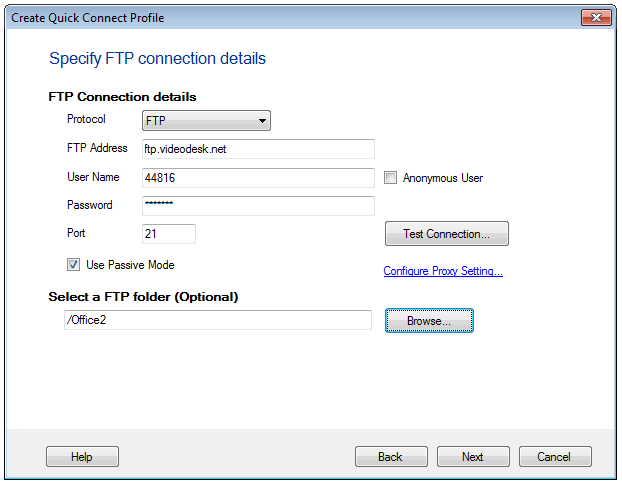
Você pode de forma segura e confiável transferir arquivos sobre os protocolos, FTP e FTPS. Servidores FTP têm URLs como páginas da web para permitir que você se conectar ao servidor e acessar os arquivos nele. Especifica este endereço FTP, nome de usuário, senha e número da porta para conectar ao servidor. Se o PC está conectado ao servidor através de um proxy, você precisará Defina as configurações de proxy. Você pode, opcionalmente, selecione uma pasta de destino no servidor de FTP para transferir os arquivos.
Salvar o seu perfil de conexão rápida
Depois de especificar todos os detalhes de origem e de destino, você precisará nomear seu perfil e salvá-lo. Além do nome do perfil, você tem opções que permitem que você escolha algumas tarefas rápidas para executar em seguida. Assim que você cria um perfil, você pode abrir a conexão com o Gerenciador de arquivos e iniciar imediatamente a transferência de seus arquivos. Você tem uma opção para adicionar as regras de transferência automatizado para o seu perfil de conexão rápida. Se você tem que criar mais transferência perfis, escolha a opção Criar outro perfil. Imediatamente você será solicitado a criar outro novo perfil. Para continuar usando o perfil que você criou sem qualquer outra ação, escolha a opção Nada.
Uma vez que você especifica esses detalhes, seu perfil é criado e está listado na lista de perfis de conexão rápida.
Quick Connect perfis
Perfis de conexão rápida permitem que você use o Gerenciador de arquivos para transferir arquivos entre pastas. A janela Gerenciador de arquivos está dividida em dois painéis, cada um mostrando uma interface explorer-estilo. Os arquivos podem ser arrastados de um painel e caiu para outro facilitando a transferência.
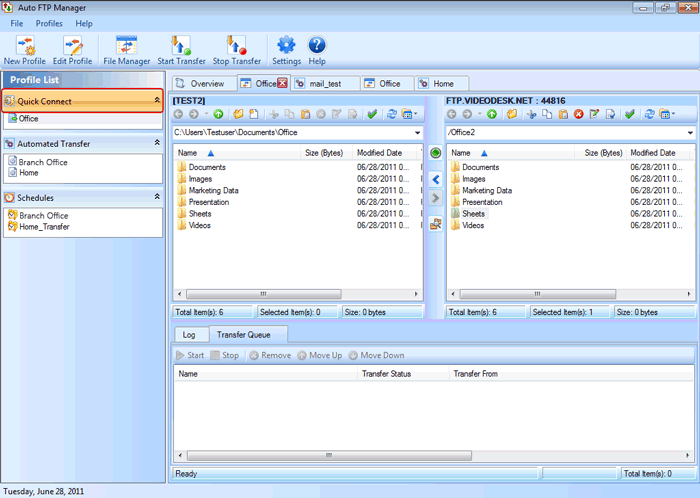
|